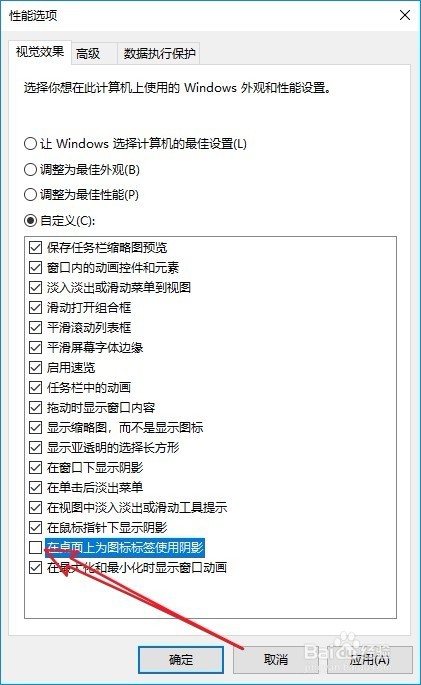1、在Windows10系统桌右,右键点击桌面上的“此电脑”图标,在弹出菜单中选择“属性”菜单项。

2、接下来在打开的系统属性窗口中,我们点击左侧边栏的“高级系统设置”菜单项。
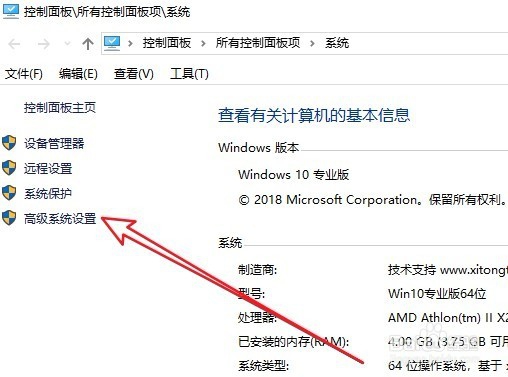
3、这时就会打开系统属性窗口,在窗口中我们点击“高级”选项卡。

4、在打开的高级窗口中,我们点击“性能”设置项中的“设置”按钮。

5、这时就会打开性能选项窗口,在窗口中我们找到“在桌面上为图标标签使用阴影”设置项。
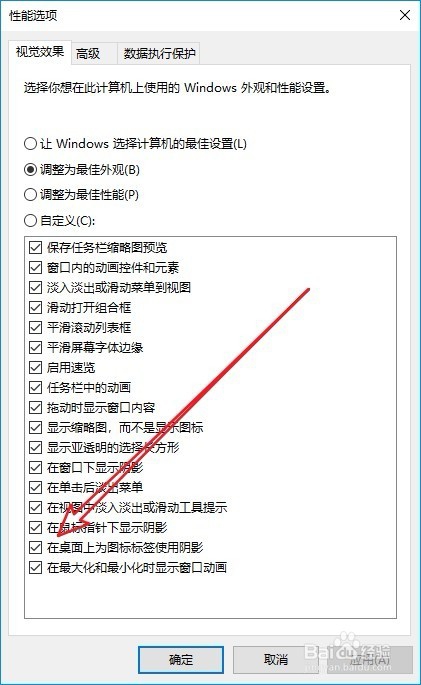
6、我们把该设置项前面的勾选去掉,最后点击确定按钮即可。这样桌面上的图标阴影就没有了。
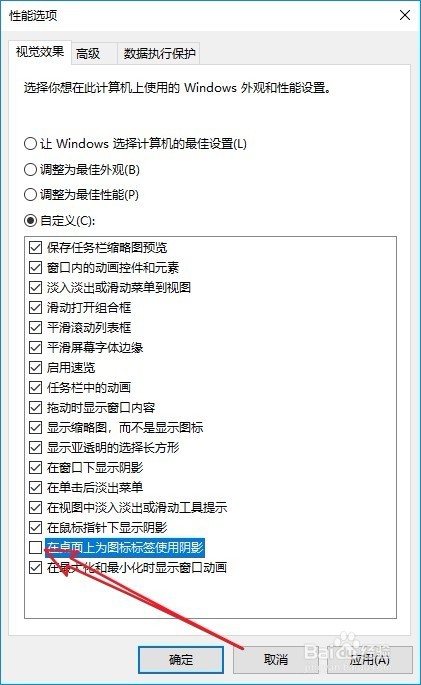
时间:2024-10-28 10:36:58
1、在Windows10系统桌右,右键点击桌面上的“此电脑”图标,在弹出菜单中选择“属性”菜单项。

2、接下来在打开的系统属性窗口中,我们点击左侧边栏的“高级系统设置”菜单项。
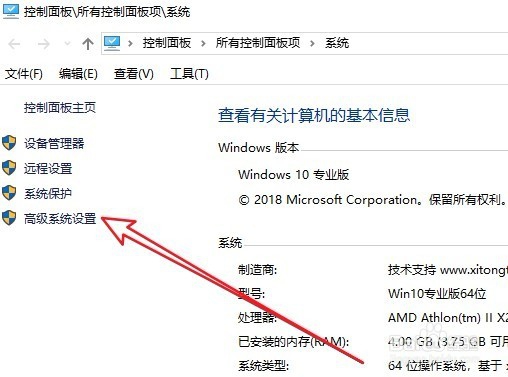
3、这时就会打开系统属性窗口,在窗口中我们点击“高级”选项卡。

4、在打开的高级窗口中,我们点击“性能”设置项中的“设置”按钮。

5、这时就会打开性能选项窗口,在窗口中我们找到“在桌面上为图标标签使用阴影”设置项。
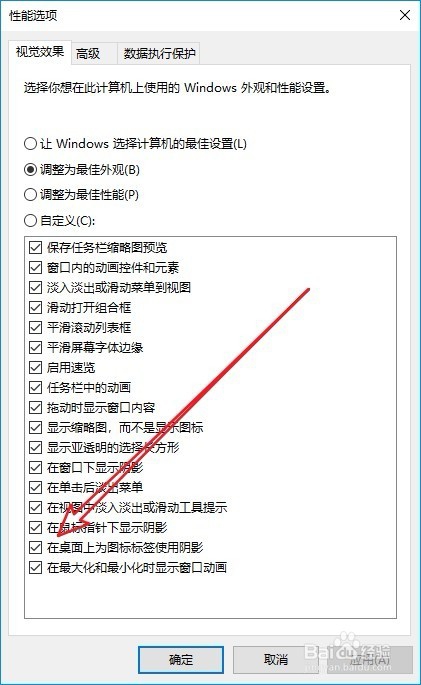
6、我们把该设置项前面的勾选去掉,最后点击确定按钮即可。这样桌面上的图标阴影就没有了。